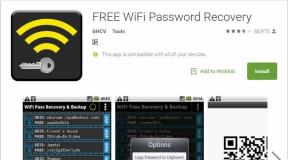6 geriausi būdai, kaip ištaisyti „YouTube“ garso atvaizdavimo klaidą „Windows 10“ ir „Windows 11“.
Įvairios / / March 26, 2022
Ar kada nors patyrėte, kad „YouTube“ rodo „Garso pateikimo klaidą“. Iš naujo paleiskite kompiuterį.“ pranešimas? Jei šią klaidą dažnai matėte sistemoje „Windows“, jau žinote, kad ji įvyksta bet kurioje žiniatinklio naršyklėje. Be to, jie sugadina patirtį vaizdo įrašų transliacija „YouTube“..

Tarkime, kad kompiuterio paleidimas iš naujo arba garso įrenginio prijungimas nedavė nieko gero, tada problema gali kilti dėl jūsų žiniatinklio naršyklės arba garso tvarkyklių sistemoje Windows. Galite atlikti toliau nurodytus sprendimus, kad ištaisytumėte „YouTube“ garso atvaizdavimo klaidą sistemoje „Windows“.
1. Išvalyti naršymo duomenis
Sugadinti talpyklos duomenys yra viena iš dažniausiai pasitaikančių priežasčių „YouTube“ atkūrimo klaidos. Taigi pirmasis jūsų veiksmas turėtų būti šių talpyklos duomenų išvalymas.
Norėdami išvalyti naršymo duomenis „Chrome“, paspauskite Ctrl + Shift + Delete, kad atidarytumėte skydelį Išvalyti naršymo duomenis. Naudodami išskleidžiamąjį meniu, esantį šalia laiko intervalo, pasirinkite Visas laikas. Pažymėkite laukelį „Talpykloje saugomi vaizdai ir failai“ ir paspauskite Išvalyti duomenis.
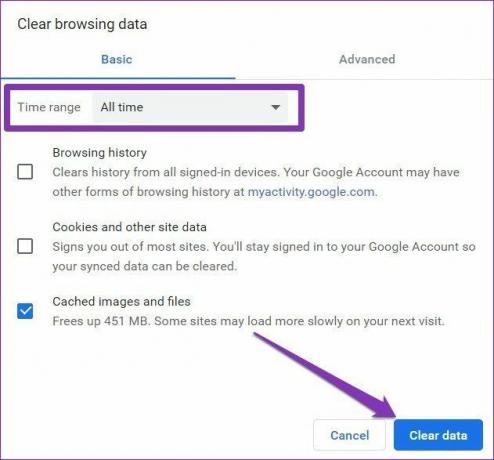
Taip pat, jei esate Edge, paspauskite Ctrl + Shift + Delete, kad atidarytumėte skydelį Išvalyti naršymo duomenis. Pasirinkite visą laiką ir pažymėkite laukelį „Talpykloje saugomi vaizdai ir failai“. Tada spustelėkite Išvalyti duomenis.
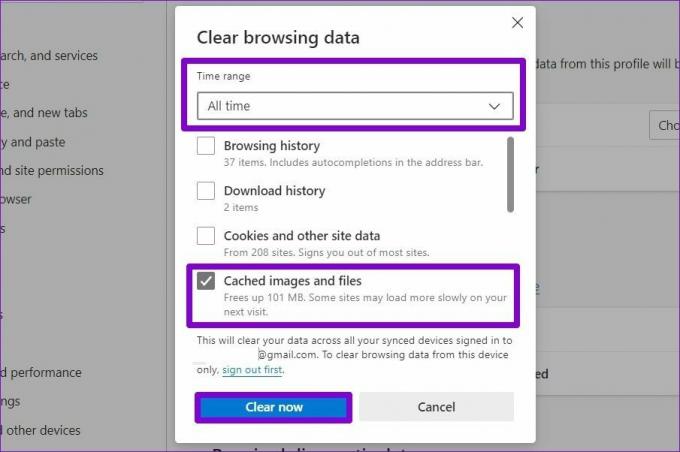
2. Išjungti aparatūros spartinimą
Be to, jei naršyklėje įjungėte aparatinės įrangos spartinimą, kad pagerintumėte jos veikimą leidžiant vaizdo įrašus, gali atsirasti tokių „YouTube“ klaidų. Pabandykite naršyklėje išjungti aparatinės įrangos spartinimą, kad tai atmestumėte ir sužinotumėte, ar tai padeda.
Išjunkite aparatinės įrangos spartinimą „Chrome“.
1 žingsnis: Paleiskite „Google Chrome“ savo kompiuteryje. Spustelėkite trijų taškų meniu piktogramą viršutiniame dešiniajame kampe, kad atidarytumėte nustatymus.

2 žingsnis: Naudokite kairiąją sritį, kad išskleistumėte skyrių Išplėstinė ir eikite į skirtuką Sistema. Tada išjunkite jungiklį šalia „Naudoti aparatūros spartinimą, kai įmanoma“.

Išjunkite aparatūros spartinimą „Edge“.
1 žingsnis: Paleiskite svetainę „Microsoft Edge“. Tada spustelėkite trijų taškų meniu piktogramą viršutiniame dešiniajame kampe, kad atidarytumėte nustatymus.
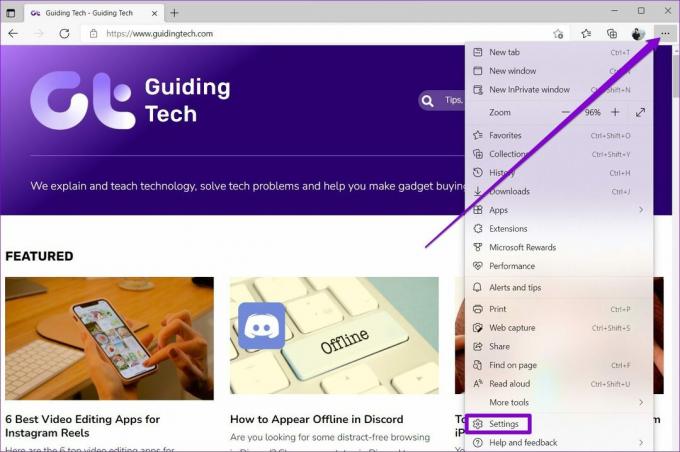
2 žingsnis: Eikite į kairėje pusėje esantį skirtuką Sistema ir našumas. Tada išjunkite jungiklį šalia parinkties „Naudoti aparatinės įrangos spartinimą, kai įmanoma“.
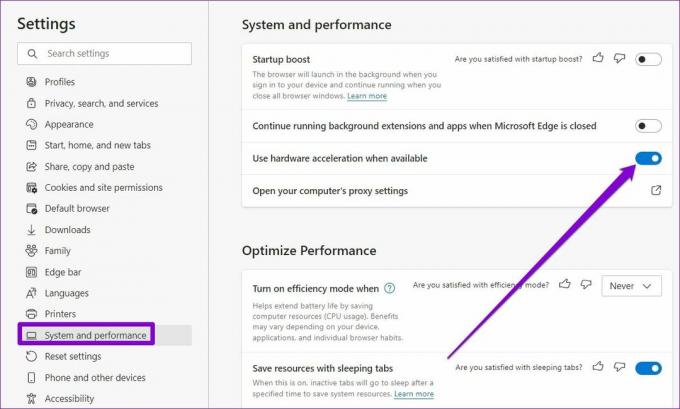
3. Paleiskite garso trikčių šalinimo įrankį
Jei klaida išlieka, gali būti, kad problema yra sistemos lygiu ir neturi nieko bendra su jūsų naršykle. Norėdami tai išspręsti, galite pasinaudoti įtaisytuoju garsu „Windows“ trikčių šalinimo įrankis leisti aptikti ir už jus išspręsti visas garso problemas.
1 žingsnis: Atidarykite meniu Pradėti ir spustelėkite krumpliaračio piktogramą, kad paleistumėte programą „Nustatymai“.
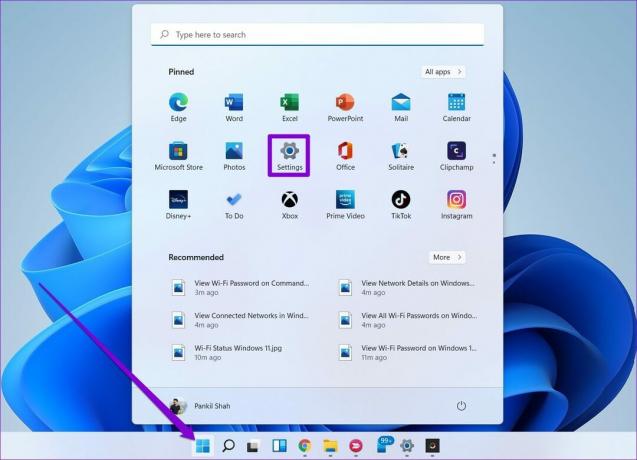
2 žingsnis: Eikite į skirtuką Sistema. Tada pasirinkite Trikčių šalinimas.

3 veiksmas: Eikite į Kiti trikčių šalinimo įrankiai.

4 veiksmas: Spustelėkite mygtuką Vykdyti šalia Groti garsą, kad pradėtumėte trikčių šalinimo procesą.

4. Išjungti ir įjungti garso įrenginį
Jei trikčių šalinimo įrankis negali aptikti jokių problemų, galite pabandyti išjungti garso įrenginį ir vėl jį įjungti. Kaip bebūtų keista, keli vartotojai sugebėjo įveikti „YouTube“ garso atvaizdavimo klaidą tiesiog iš naujo įgalinę garso įrenginį.
1 žingsnis: Paspauskite „Windows“ klavišą + X ir užduočių juostoje atidarytame sąraše pasirinkite „Device Manager“.

2 žingsnis: Spustelėkite rodyklę prieš garso įvestis ir išvestis, kad ją išplėstumėte. Tada dešiniuoju pelės mygtuku spustelėkite savo garso įrenginį ir pasirinkite Išjungti įrenginį.

3 veiksmas: Dešiniuoju pelės mygtuku spustelėkite tą patį garso įrenginį ir pasirinkite Įgalinti įrenginį. Būtų naudinga, jei jūsų kompiuteris būtų prijungtas prie interneto, kad galėtų gauti garso įrenginio tvarkyklės naujinimus, jei tokių yra.
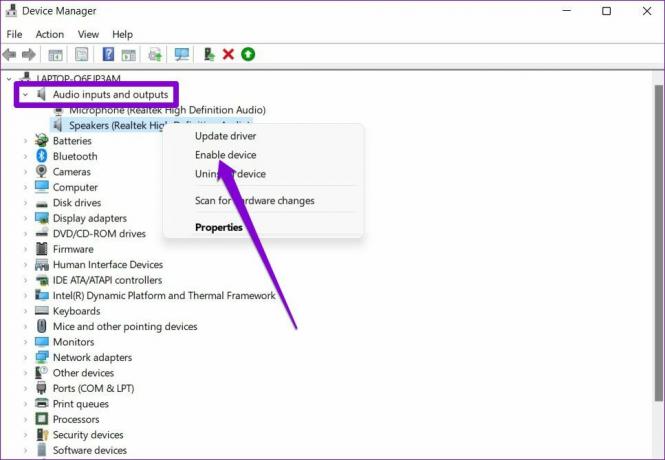
5. Atnaujinkite arba iš naujo įdiekite garso tvarkykles
Kompiuteryje įdiegtų garso tvarkyklių problemos gali sukelti „YouTube“ garso atvaizdavimo klaidą sistemoje „Windows“. Laimei, daugumą problemų galite išspręsti atnaujinę garso tvarkykles. Štai kaip tai padaryti.
1 žingsnis: Paspauskite „Windows“ klavišą + S, kad atidarytumėte „Windows Search“, įveskite įrenginių tvarkytuvėir paspauskite Enter.
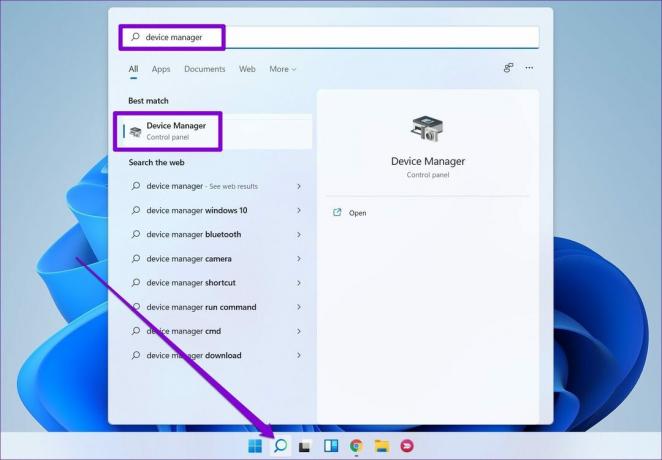
2 žingsnis: Spustelėkite rodyklę prieš „Garso, vaizdo ir žaidimų valdikliai“, kad išplėstumėte tą skyrių. Dešiniuoju pelės mygtuku spustelėkite garso adapterį ir pasirinkite Atnaujinti tvarkyklę.
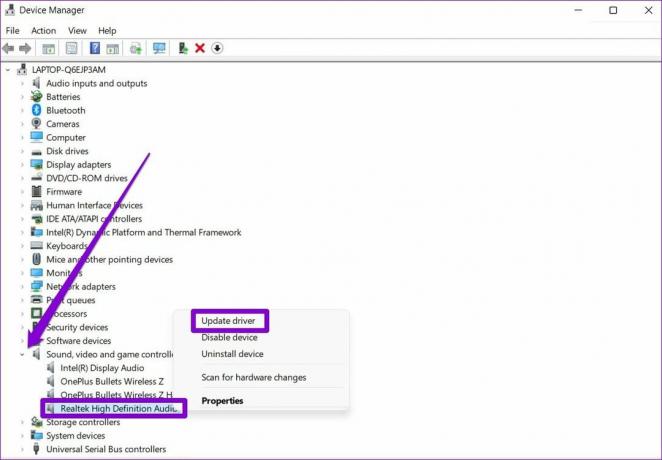
Jei tvarkyklės atnaujinimas neveikia, atlikite aukščiau nurodytus veiksmus, kad pašalintumėte garso tvarkyklę. Po to iš naujo paleiskite kompiuterį ir leiskite „Windows“ automatiškai įdiegti pašalintas garso tvarkykles.
6. Keiskite garso atkūrimo nustatymus
Jei jūsų kompiuteryje yra garso maišymo arba tobulinimo programa, gali atsirasti tokių klaidų. Galite modifikuoti garso atkūrimo nustatymus sistemoje Windows, kad programos negalėtų atlikti garso įrenginio pakeitimų ir taisyti. Štai kaip.
1 žingsnis: Dešiniuoju pelės mygtuku spustelėkite garsiakalbio piktogramą užduočių juostoje ir pasirinkite Garso nustatymai.
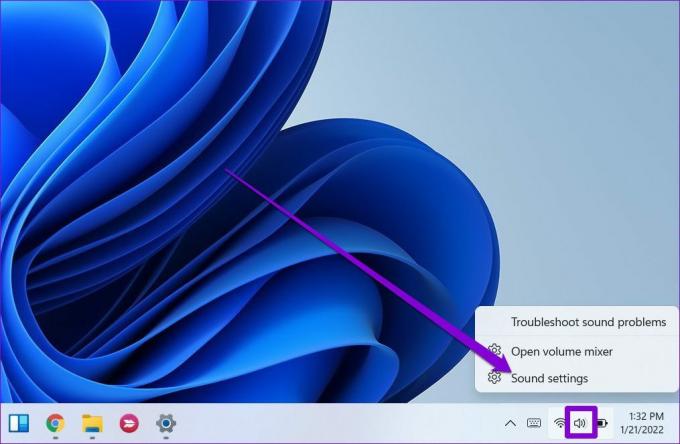
2 žingsnis: Slinkite žemyn iki skilties Išplėstinė. Spustelėkite Daugiau garso nustatymų ir atidarysite naują langą Garso nustatymai.
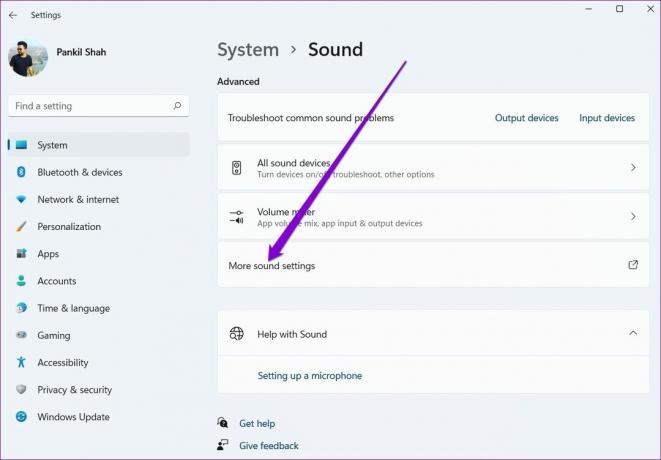
3 veiksmas: Dešiniuoju pelės mygtuku spustelėkite savo garso įrenginį ir pasirinkite Ypatybės.

4 veiksmas: Skirtuke „Išplėstinė“ panaikinkite žymėjimą laukelyje „Leisti programoms išimtinai valdyti šį įrenginį, paspauskite Taikyti ir Gerai“.

Iš naujo paleiskite kompiuterį ir bandykite dar kartą leisti „YouTube“ vaizdo įrašą.
Garso bėdų šalinimas
Nors toks „YouTube“ garso problemos nėra nieko naujo, garso atvaizdavimo klaida apsiriboja „Windows“. Tikimės, kad vienas iš aukščiau pateiktų pataisymų padės jums vėl linksmintis „YouTube“ vaizdo įrašais.
Paskutinį kartą atnaujinta 2022 m. kovo 22 d
Aukščiau pateiktame straipsnyje gali būti filialų nuorodų, kurios padeda palaikyti „Guiding Tech“. Tačiau tai neturi įtakos mūsų redakciniam vientisumui. Turinys išlieka nešališkas ir autentiškas.

Parašyta
Pankilas pagal profesiją yra statybos inžinierius, kuris savo kelią pradėjo kaip rašytojas EOTO.tech. Neseniai jis prisijungė prie „Guiding Tech“ kaip laisvai samdomas rašytojas, kad apžvelgtų „Android“, „iOS“, „Windows“ ir žiniatinklio naudojimo instrukcijas, paaiškinimus, pirkimo vadovus, patarimus ir gudrybes.